Activité Fonctions mathématiques
Consigne
Durant les 90 prochaines minutes, votre tâche est de réaliser une feuille de calcul pour représenter deux fonctions mathématiques.
Objectifs
À la fin de ce travail, vous devez :
- être capable de créer une séquence à l’aide de la souris ;
- être capable de représenter une fonction mathématique dans un graphique XY.
Ressources
Logiciel :
- Microsoft Excel
Dessiner des fonctions mathématiques
Créez un nouveau classeur Excel et nommez-le MontaiguEtCapulet.xlsx et changez le nom de la feuille de calcul « Feuil1 » en « Vérone ». Dans cette feuille, vous devez successivement représenter les deux fonctions de la figure 1.
Ces fonctions sont toutes deux définies sur l’intervalle [-2,2].
Commençons par créer un tableau à deux colonnes (x et r(x)) pour calculer un certain nombre de points de cette fonction. Comme nous n’avons pas à calculer ces points à la main, nous n’allons pas nous contenter d’en calculer une dizaine, mais nous allons plutôt opter pour 401. Pour cela, vous devez remplir la colonne x avec toutes les valeurs entre -2 et 2 par pas de 0.01 (-2, -1.99, -1.98, -1.97, … 1.99, 2). Lorsque l’on fait un tableau de valeurs dont la taille est susceptible de changer, le plus simple est d’utiliser la première ligne pour les en-têtes en commençant à la colonne A sans laisser de cellules vides de manière à faciliter la réalisation de plages de cellules dynamiques si cela s’avère nécessaire.
Une fois que ce travail est fait, vous devriez avoir une valeur dans chaque cellule de la cellule A2 à la cellule A402 (A1 contient le titre de la colonne x).
Dans la cellule B1 écrivez le texte r(x) et saisissez la formule correspondant à cette fonction dans la cellule B2. La variable x de la formule est la cellule A2. Vous pouvez utiliser la fonction RACINE (ROOT) pour calculer la racine carrée et la fonction ABS (ABS) pour calculer la valeur absolue. Une fois que cela est fait, il ne reste qu’à copier la formule jusqu’à la ligne 402. On peut réaliser cette opération très rapidement en double-cliquant sur la poignée au lieu de la tirer; Excel copie alors la formule tant qu’il y a une valeur sur la droite.
Chaque ligne du tableau contient maintenant les coordonnées d’un point que l’on peut représenter dans un diagramme cartésien. Pour faire cela, sélectionnez la plage de cellules A2 à B402 et insérez un « Nuage de points (XY) ».
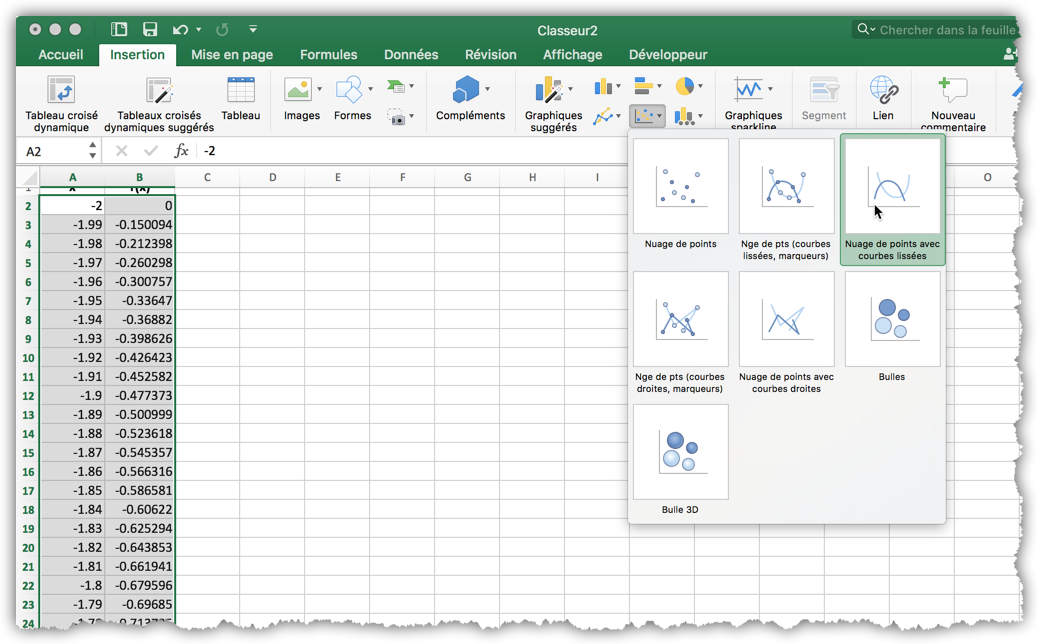
Si tout c’est bien passé, le résultat devrait ressembler à celui de la figure 3.
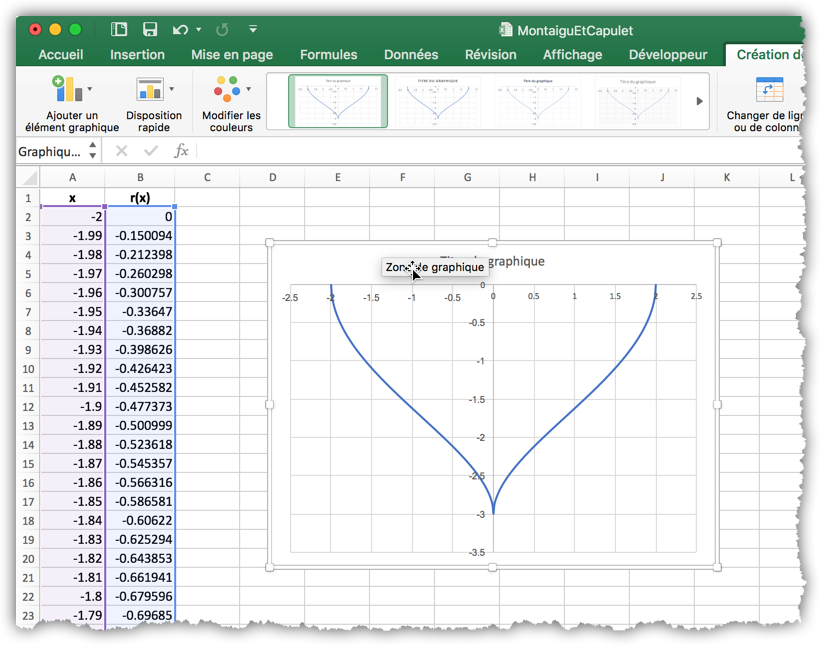
Dans la cellule C1, tapez le texte j(x) et saisissez la formule correspondant à cette seconde fonction dans la cellule C2. Copiez la formule jusqu’à la ligne 402 et créez un nouveau graphique en sélectionnant cette fois la plage A2 à C402. La première colonne contient les valeurs de x pour les deux suivantes, vous devriez donc avoir deux fonctions dans le même graphique.
Explorez les différentes possibilités de mise en forme du graphique (axes, graduation, grille, titre, etc.) et faites plusieurs versions du graphique pour illustrer ces possibilités.
Supplément
Représentez graphiquement la fonction quadratique ci-après pour des valeurs de x comprise entre -15 et +5.
Trouvez les points qui correspondent à l’équation ci-dessous sur le graphique.